目录
一.调试是什么?
1.1 什么是调试
编好程序后,用各种手段进行查错和排错的过程
1.2调试的基本步骤
- 发现程序错误的存在
- 以隔离、消除等方式对错误进行定位
- 确定错误产生的原因
- 提出纠正错误的解决办法
- 对程序错误予以改正,重新测试
1.3.Debug和Release
Debug 通常称为调试版本,它包含调试信息,并且不作任何优化,便于程序员调试程序。 Release 称为发布版本,它往往是进行了各种优化,使得程序在代码大小和运行速度上都是最优的,以便用户很好地使用。
举个例子🌰:
利用如下代码进行两个数相加
#include<stdio.h>
int ADD(x, y)
{
return x+y;
}
int main()
{
int a = 0;
int b = 0;
printf("请输入您要相加的两个数字(空格隔开):");
scanf("%d %d", &a, &b);
printf("%d", ADD(a, b));
return 0;
}在VS编译器中,我们可以看到,存在Debug和Release两种方式



当我们分别在两种模式下进行调试时,会在我们代码存储的地方生成两个文件夹,分别是Debug版本的程序和Release版本的程序

他们的大小是有差异的,Release版本小于Debug版本
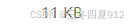
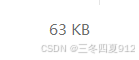
二.Windows环境下的调试
2.1 调试环境的准备
在环境中选择 debug 选项,才能使代码正常调试。
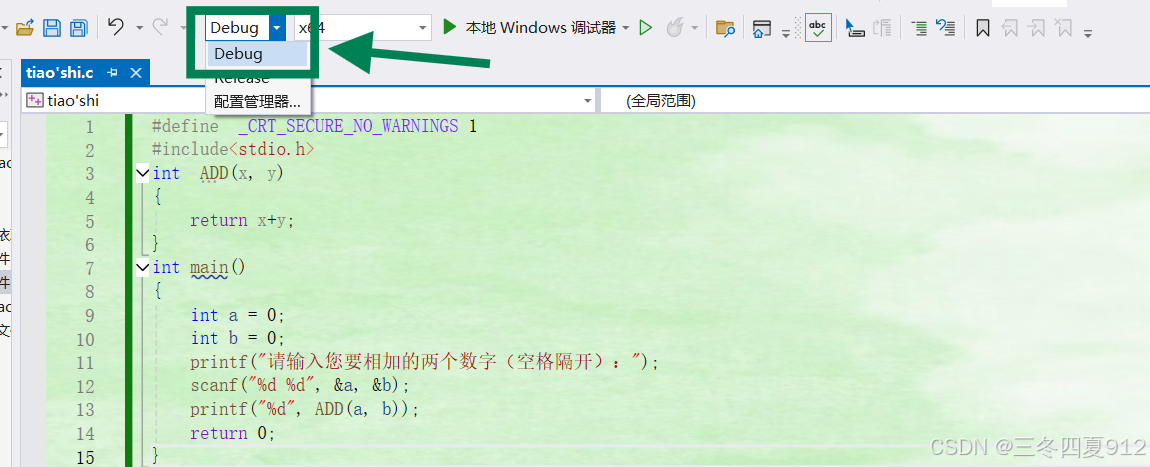
2.2 调试的快捷键
F10(逐过程):存在函数调用,一步到位,默认为一步,直接执行完成
F11(逐语句):存在函数调用,进入函数,观察函数调用过程,更加细致
F9(切换断点):设置一个断点,创建断点和取消断点
断点的重要作用,可以在程序的任意位置设置断点。 这样就可以使得程序在想要的位置随意停止执行,继而一步步执行下去。
右击鼠标红色圆点处,可以选择在什么条件下触发断点
F5(开始调试):启动调试,经常用来直接跳到下一个断点处。
CTRL + F5 开始执行不调试,如果你想让程序直接运行起来而不调试就可以直接使用。
注:不管用的话,记得加上Fn
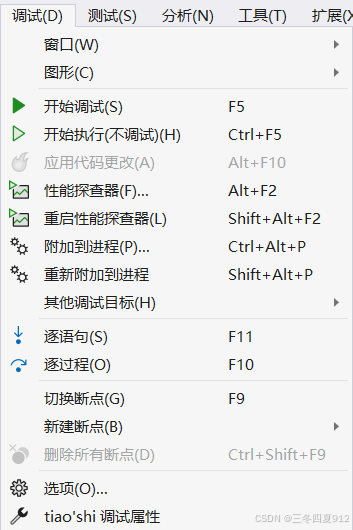
3.3 调试的时候查看程序当前信息
3.3.1 查看临时变量的值
监视窗口,自动窗口和局部变量窗口
自动窗口:根据环境,默认产生一些应当监视的变量放上去
局部变量窗口:监视上下文环境中产生的局部变量
监视窗口:只需要输入自己想监视的项即可(推荐)
想监视哪个监视哪个(一共有四个监视窗口)
3.3.2 查看内存信息
在调试开始之后,用于观察内存信息。
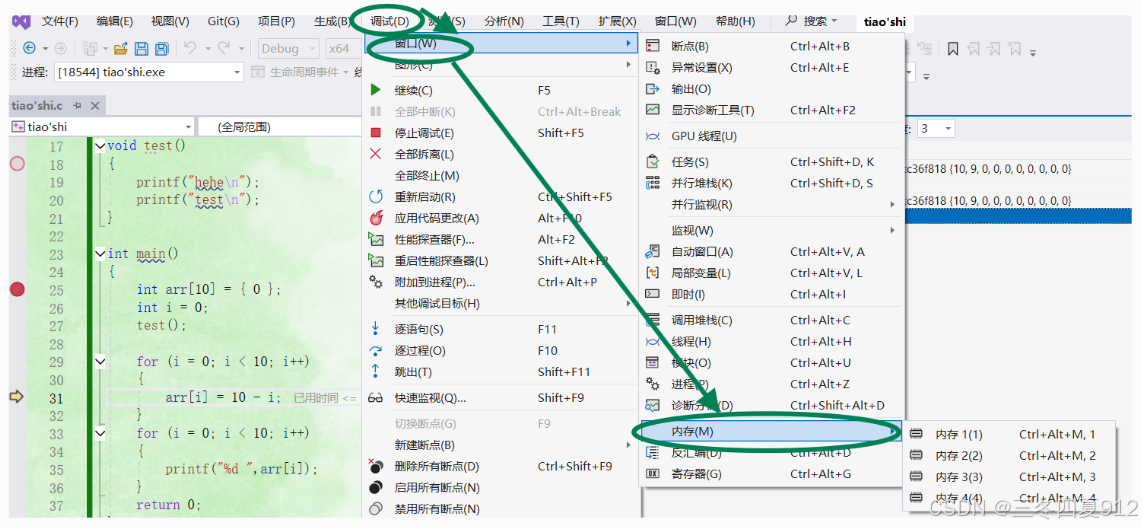
3.3.3 查看调用堆栈
通过调用堆栈,可以清晰的反应函数的调用关系以及当前调用所处的位置。
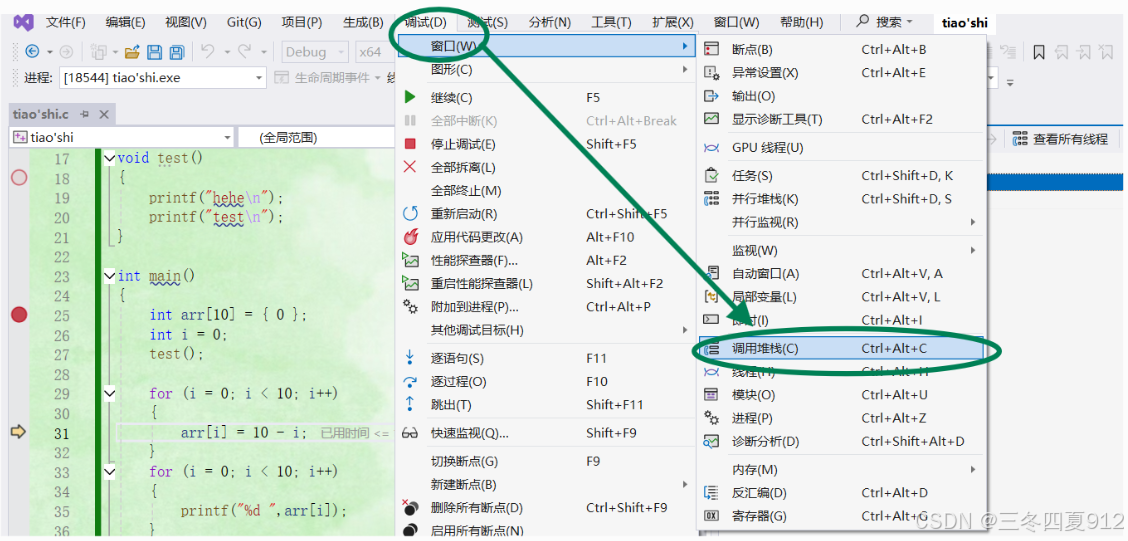
3.3.4 查看汇编信息
在调试开始之后,有两种方式转到汇编,看到汇编语句:
法一:右击鼠标
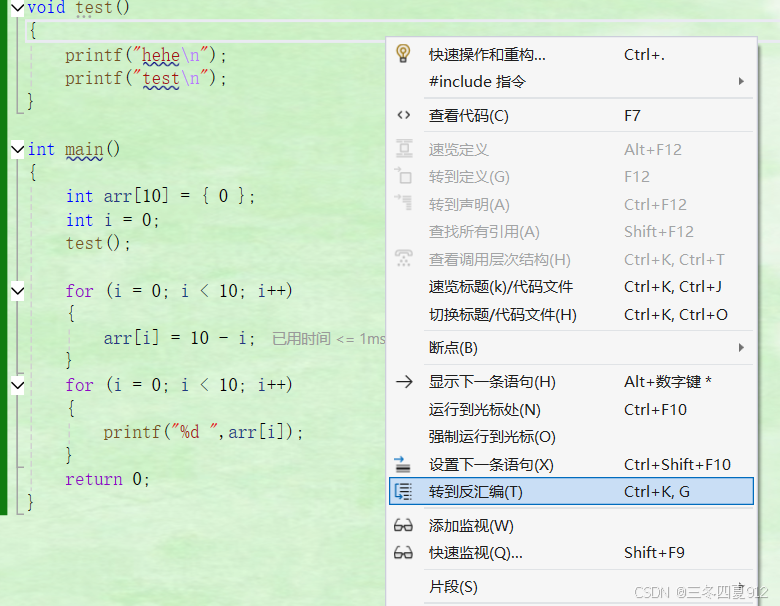
我们可以看到类似如下信息:
法二:菜单上面的调试
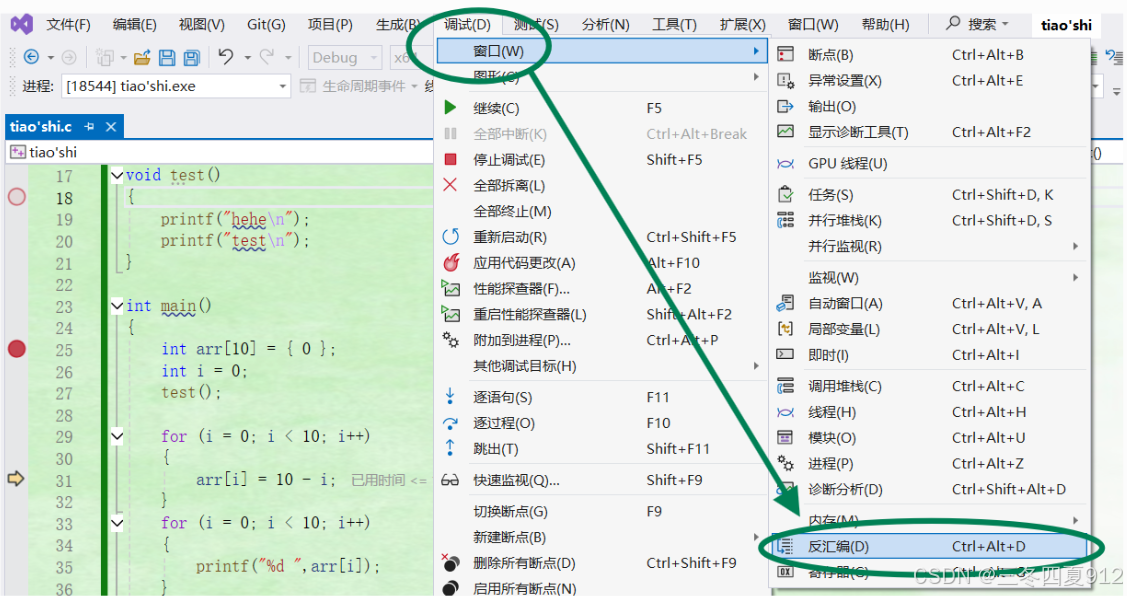
3.3.5 查看寄存器信息
可以查看当前运行环境的寄存器的使用信息。
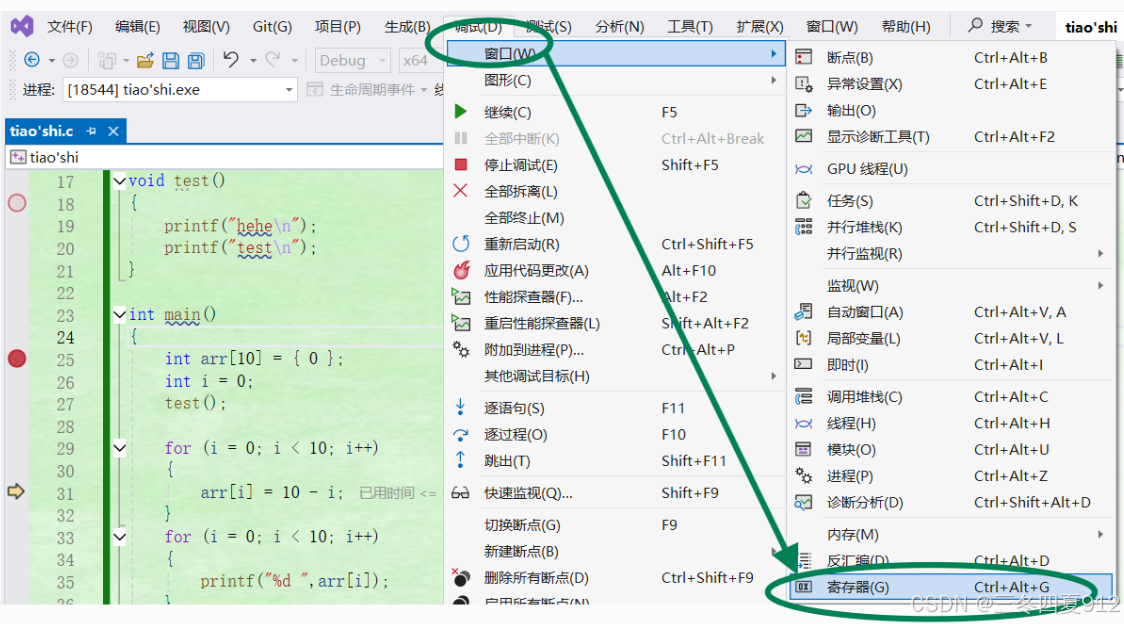





























 2985
2985

 被折叠的 条评论
为什么被折叠?
被折叠的 条评论
为什么被折叠?








